win11任务栏图标大小怎么调,win11任务栏图标大小调节

很多人安装win11系统之后,发现任务栏中的图标大小不合适,有点过于小了,看起来很不醒目,非常不习惯。其实,这是任务栏过小的原因,把任务栏调大一点,里面的图标也就跟着会变大。那么该怎么调整任务栏的大小呢?接下来,小编讲解win11任务栏图标大小怎么调。无论你是想调大、调小,还是调适中都可以按照下面的方法进行设置。
win11任务栏图标大小调节
方法一:
1、点击搜索图标,输入“regedit”回车,打开注册表编辑器。
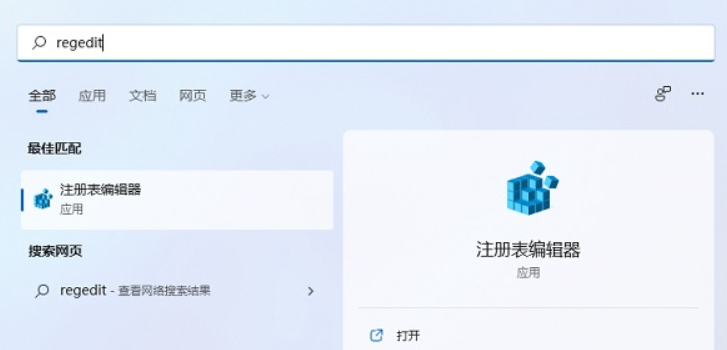
2、依次展开以下路径:
HKEY_CURRENT_USER\Software\Microsoft\ Windows\CurrentVersion\Explorer\Advanced

3、新建一个【TaskbarSi】的DWORD值(32)。
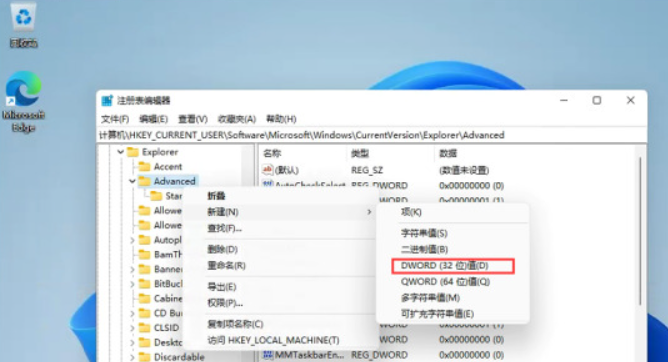
4、修改TaskbarSi的数值,“0”是小任务栏,“1”是中任务栏,“2”是大任务栏。
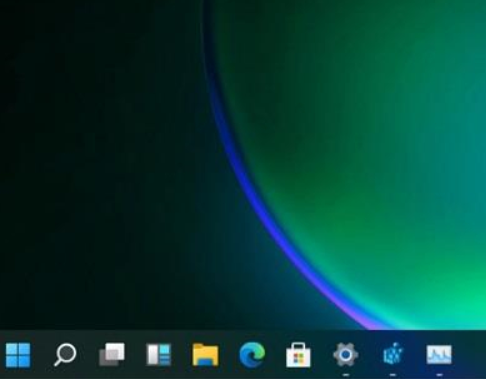
5、设置好以后重启电脑即可。
重装win11系统的方法?
若按照上面的方法无法调整任务栏大小,那么可能是win11系统的bug。只要重新安装win11就可以解决这个问题。重装系统最简单的方式就是在线一键重装,本站提供了这样的装机软件,在首页即可下载。具体的使用方法可以参考:电脑重装系统教程。
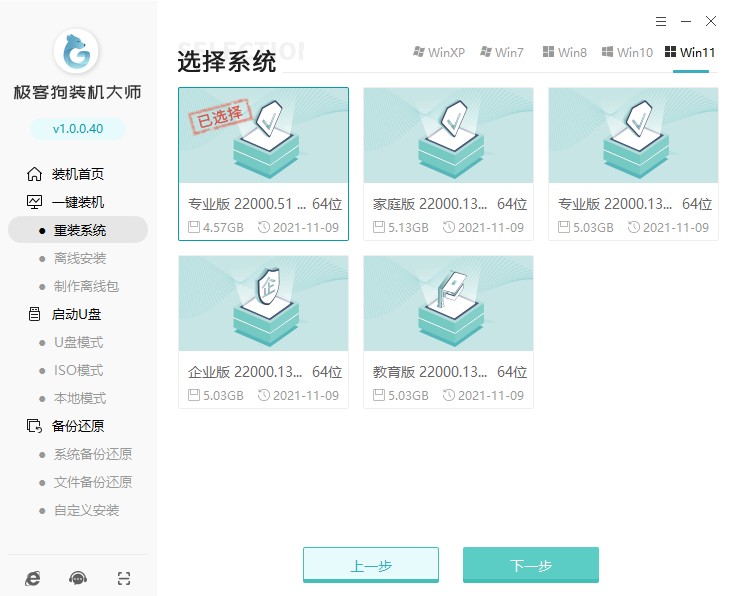
以上是,win11任务栏图标大小调节的方法。电脑任务栏图标的大小是跟随任务栏变化的,任务栏小了,图标也会变小。如果你觉得任务栏的图标太大或者太小的话,都可以更改为自己觉得适合的大小展示,只要按照上面的方法设置好任务栏大小即可,希望教程对大家有帮助哦。
原文链接:https://www.jikegou.net/cjwt/1815.html 转载请标明
极客狗装机大师,系统重装即刻简单
一键重装,备份还原,安全纯净,兼容所有

